Преглед садржаја
Када радимо са Екцел-ом понекад морамо да убацимо додатне редове. Додавање нових редова се може обавити преко траке, тастатуре и миша. Овде ћемо пружити неке начине за уметање реда унутар ћелије у Екцел-у. Увек се трудимо да уведемо најлакше и максимално могуће начине, тако да свако добије свој жељени резултат. Такође је корисно научити различите методе и одабрати најлакши начин за употребу и памћење. Даћемо упутства о томе како да уметнете ред или више редова у ћелију у Екцел-у.
Овде ћемо користити пример скупа података, који указује на имена ученика и њихове оцене у различитим предметима.
Преузмите свеску за вежбу
Преузмите ову вежбу да бисте вежбали док читате овај чланак.
Уметни ред унутар Целл.клск
Три метода за уметање реда унутар ћелије
1. Уметни ред помоћу траке у програму Екцел
(а) Коришћење ћелије Уметни ред
Овде ћемо описати како да додате редове тако што ћете изабрати Ћелија .
📌 Кораци:
- Изаберите једну ћелију унутар листа.
- Идите на Хоме са траке.
- Кликните на Инсерт са траке.
- Изаберите Инсерт Схеет Ровс са падајући мени .

- Затим кликнемо на Уметни редове листа и добијамо нови ред.

(б) Коришћење реда Убаци ред
Можетеурадите ово тако што ћете такође изабрати Ред .
📌 Кораци:
- Изаберите један ред унутар листа .
- Идите на Хоме са траке.
- Кликните на Инсерт са траке.
- Изаберите Инсерт Схеет Редови из падајућег менија .

- Након тога, кликнемо на Убаци редове листа да бисте добили нови ред.

Напомена: Приликом уметања нових редова видећемо дугме Опције уметања поред уметнутих ћелија. Ово дугме ће дати опцију да одаберете како ће Екцел форматирати ове ћелије. Екцел подразумевано форматира уметнуте редове са истим форматирањем као ћелије у реду изнад. Да бисте приступили додатним опцијама, кликните мишем преко дугмета Опције уметања, а затим кликните на падајућу стрелицу.
Такође можемо да убацимо више редова користећи горе поменуте методе.
(ц) Уметни више редова унутар ћелије
📌 Кораци:
- Изабери потребан број ћелија унутар листа.
- Идите на Хоме са траке.
- Кликните на Инсерт на трака.
- Изаберите Инсерт Схеет Ровс из падајућег менија .

- Кликнућемо на Инсерт Схеет Ровс и видећемо да су три реда уметнута овде, пошто смо изабрали три ћелије.
- Можемо изабрати што више ћелија и повећати редове.
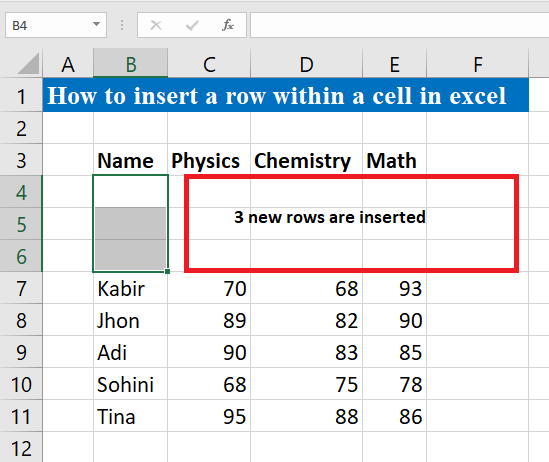
(д) Коришћење вишеструког уметања редаРедови
Можете и да уметнете више редова тако што ћете изабрати редове.
📌 Кораци:
- Изаберите тражени ред унутар листа.
- Идите на Почетна са траке.
- Кликните на Инсерт са траке.
- Изаберите Инсерт Схеет Ровс из падајућег менија .
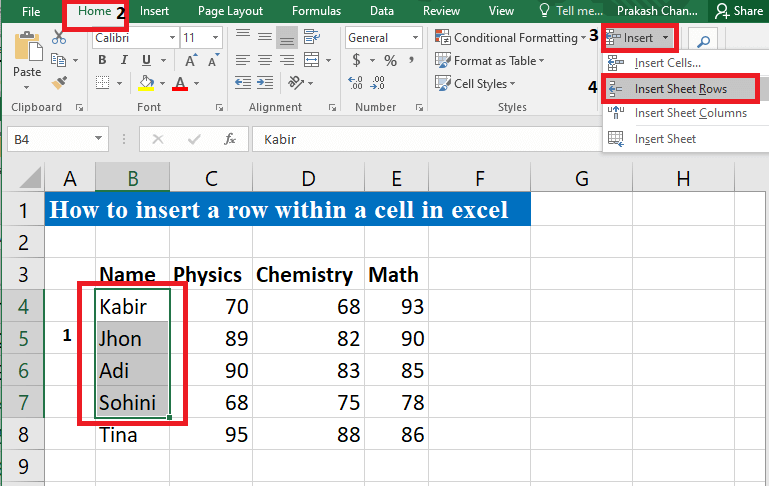
- Затим кликнемо на Инсерт Схеет Ровс и четири нова реда ће бити уметнута као што смо претходно изабрали четири реда.
- Можемо повећати онолико редова колико желимо.

Прочитајте више: Макро за уметање више редова у Екцел (6 метода)
2. Уметни ред помоћу пречице миша
(а) Уметни један ред
📌 Кораци:
- Изаберите било коју ћелију, а затим кликните десним дугметом миша.
- Видећемо Поп-Уп.
- Затим изаберите Инсерт из Поп-Уп .

- Добићемо још један Поп-Уп .
- Изаберите Цео ред у Поп-Уп .

- Коначно, видећете да је додат нови ред.
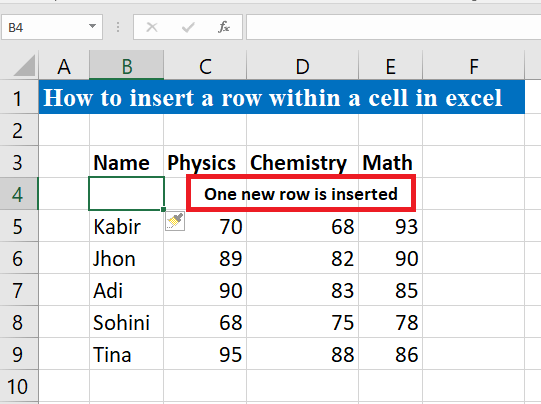
Можете и да додате више редова на следећи начин.
(б ) Уметните више редова унутар ћелије
📌 Кораци:
- Изаберите потребан број ћелија, а затим кликните на десно дугме на мишу.
- Видећемо Поп-Уп.
- Изаберите И нсерт из Поп-Уп . Овде смо изабрали две ћелије.

- Мидобиће још један Поп-Уп .
- Изаберите Цео ред са Поп-Уп .
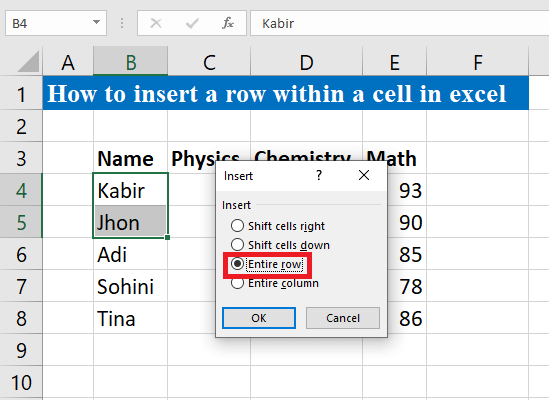
- Коначно, видећете 2 додане нове редове.

Прочитајте Више: Пречице за уметање новог реда у Екцел (6 брзих метода)
Слична очитавања
- Како за уметање више празних редова у Екцел (4 лака начина)
- Екцел формула за уметање редова између података (2 једноставна примера)
- Екцел поправка : Опција уметања реда засивљена (9 решења)
- Не може се уметнути ред у Екцел (брзих 7 поправки)
- Екцел макро за додавање реда у дно табеле
3. Уметните ред користећи пречицу на тастатури унутар ћелије
📌 Кораци:
- Изаберите било коју ћелију.
- Кликните на Цтрл + Схифт + = са тастатуре.
- Видећете Поп-Уп и где ћете видети опције Инсерт .

- Добићемо још један Поп-Уп .
- Изаберите Цео ред из Поп-Уп .
- Коначно, видећете да је додат нови ред.
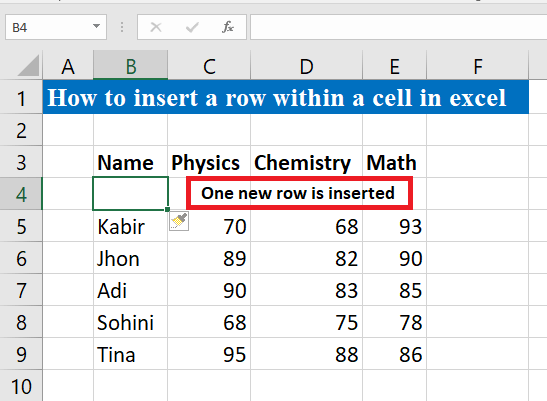
Прочитајте више: ВБА макро за уметање реда у Екцел на основу критеријума (4 метода)
Запамти
Када треба уметнути нове редове, пазите у које редове или ћелије ћемо уметнути редове. Понекад може бити на погрешној позицији.
Закључак
Овде смо покушали да пружимо све могуће методе за решавање уметнутог редаунутар ћелије у Екцел-у. Надам се да ће вам ово помоћи да решите свој проблем.

